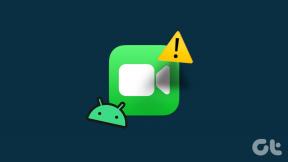Cum să dezactivați spațiul dublu pentru o perioadă pe iPhone și Mac
Miscellanea / / May 09, 2023
iPhone-ul și Mac-ul tău au o mulțime de elemente încorporate comenzi rapide pentru a vă ajuta să efectuați câteva sarcini cu ușurință. Cu toate acestea, nu ați dori ca aceste comenzi rapide să fie declanșate tot timpul. O astfel de comandă rapidă este atingerea de două ori pe bara de spațiu pentru a adăuga un punct în timpul tastării. Ei bine, ce se întâmplă dacă doriți să adăugați un caracter cu spațiu dublu și nu un punct? Devine frustrant.

În acest articol, vă vom arăta cum să dezactivați comanda rapidă de spațiu dublu pentru perioada pe iPhone și Mac. Mulți utilizatori au găsit această comandă rapidă un pic în plus, deoarece preferă să adauge doar manual un punct. Din fericire, există o opțiune încorporată pentru a dezactiva această comandă rapidă. Iată cum o puteți face pe iPhone și Mac.
Dezactivați comanda rapidă dublu spațiu la perioadă pe iPhone
Iată cum puteți dezactiva comutatorul pentru spațiu dublu la punct pe tastatura implicită a iPhone-ului pentru a preveni adăugarea accidentală a unui punct într-o propoziție.
Pasul 1: deschideți aplicația Setări pe iPhone.
Pasul 2: Atingeți General.


Pasul 3: Selectați tastatura.
Pasul 4: Dezactivați comutatorul pentru „.” Comandă rapidă din panoul Toate tastaturile.

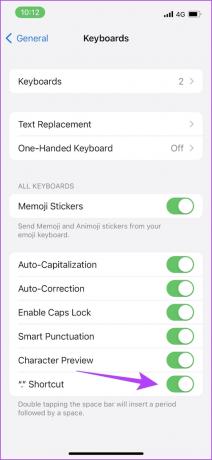
Asta este! Dezactivarea acestui comutator va opri automat perioada de tastare după ce atingeți de două ori bara de spațiu de pe tastatura implicită a iPhone-ului. Cu toate acestea, dacă doriți perioada în aspectul tastaturii iPhone-ului dvs., iată cum o puteți adăuga.
Adăugați tasta punct complet pe prima pagină a tastaturii pe iPhone
Din păcate, nu este posibil să adăugați un buton punct la aspectul tastaturii pe tastatura implicită a iPhone. Dar puteți descărca Google Gboard pentru a face acest lucru și iată cum.
Pasul 1: Descărcați Gboard pentru iPhone folosind linkul de mai jos.
Descărcați Gboard
Pasul 2: Deschide aplicația Gboard. Urmați instrucțiunile de pe ecran pentru a acorda permisiunile relevante.


Pasul 3: Acum, deschideți din nou aplicația Gboard. Atingeți Setări tastatură.
Pasul 4: Activați comutatorul pentru „Afișați „. pe tastatură” și dezactivați comutatorul pentru „.” comandă rapidă pentru a dezactiva spațiul dublu pentru tastatură.


Pasul 5: Acum, pentru a comuta la Gboard, atingeți pictograma Glob de pe tastatura implicită a iPhone.


Acum puteți accesa Gboard cu tasta punct din aspectul principal. În continuare, să aruncăm o privire la dezactivarea aceluiași lucru pe dispozitivele macOS.
Dezactivați adăugarea unei perioade după spațiu dublu pe Mac
Există o serie de interesante comenzi rapide de la tastatură pe dispozitivele macOS de asemenea. După cum am menționat mai devreme, unii dintre ei ar putea adăuga doar caractere în propoziție fără intenție, iar atingerea de două ori a tastei spațiu pentru o perioadă face acest lucru des. Prin urmare, iată cum îl puteți dezactiva.
Pasul 1: Faceți clic pe logo-ul Apple de pe bara de instrumente a Mac-ului dvs.

Pasul 2: În meniul derulant, faceți clic pe Setări sistem.
Notă: dacă Mac-ul dvs. rulează macOS Monterey sau mai vechi, selectați Preferințe de sistem.

Pasul 3: Veți fi redirecționat către aplicația Setări. Faceți clic pe Tastatură din bara laterală.

Pasul 4: Acum, faceți clic pe butonul Editare de lângă opțiunea Surse de intrare.

Pasul 5: În cele din urmă, dezactivați comutatorul pentru „Adăugați punct cu spațiu dublu”.

Acum, atingerea de două ori a barei de spațiu pe Mac nu va adăuga un punct într-o propoziție. Acesta este modul în care puteți dezactiva comanda rapidă atât pe iPhone, cât și pe Mac. Cu toate acestea, dacă aveți întrebări suplimentare, puteți arunca o privire la secțiunea Întrebări frecvente de mai jos.
Întrebări frecvente despre tastatura Apple
Nu. Din păcate, nu există nicio prevedere pentru a adăuga comenzi rapide personalizate pe tastatura implicită a iPhone-ului.
Nu. Puteți activa sau dezactiva doar comanda rapidă pe iPhone, dar nu o puteți înlocui cu altceva.
Gboard sau Google Keyboard este o alternativă populară la tastatura implicită a iPhone pe care o recomandăm. În plus, le puteți consulta și pe acestea Tastaturi iPhone cu rând de numere deasupra.
Nu există nicio modalitate de a reseta în mod specific setările tastaturii iPhone-ului. Totuși, poți resetați dicționarul tastaturii iPhone: accesați Setări > General > Transfer și resetare > Resetare > Resetați dicționarul tastaturii.
Opriți perioada de tastare după ce atingeți de două ori bara de spațiu
Sperăm că acest articol v-a ajutat să dezactivați spațiul de apăsare dublă pentru scurtătura perioadei pe iPhone și Mac. Cu toate acestea, sperăm că Apple adaugă o opțiune de utilizare a butonului punct pe aspectul principal al tastaturii implicite a iPhone-ului. Ceva de așteptat cu nerăbdare în următoarea actualizare iOS!
Ultima actualizare pe 05 mai 2023
Articolul de mai sus poate conține link-uri afiliate care ajută la sprijinirea Guiding Tech. Cu toate acestea, nu afectează integritatea noastră editorială. Conținutul rămâne imparțial și autentic.
ȘTIAȚI
iPhone 5s este unul dintre cele mai populare telefoane Apple, cu peste 70 de milioane de unități vândute din 2013.
Compus de
Suprema Koundinya
Supreeth este un fanatic al tehnologiei și s-a distrat în jurul ei încă de când era copil. În prezent, face ceea ce îi place cel mai mult - scrie despre tehnologie la Guiding Tech. Este un fost inginer mecanic și a lucrat în industria vehiculelor electrice timp de doi ani.